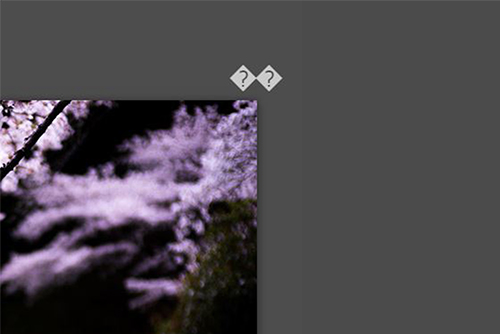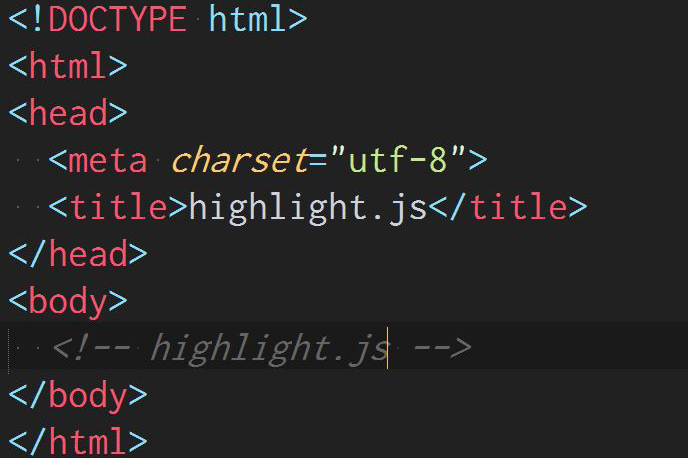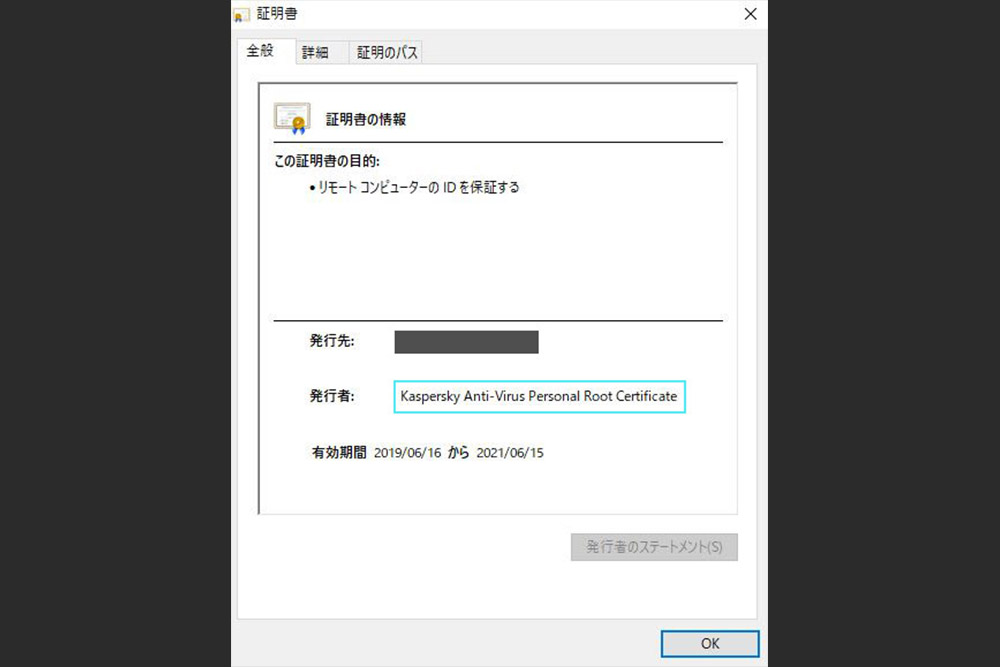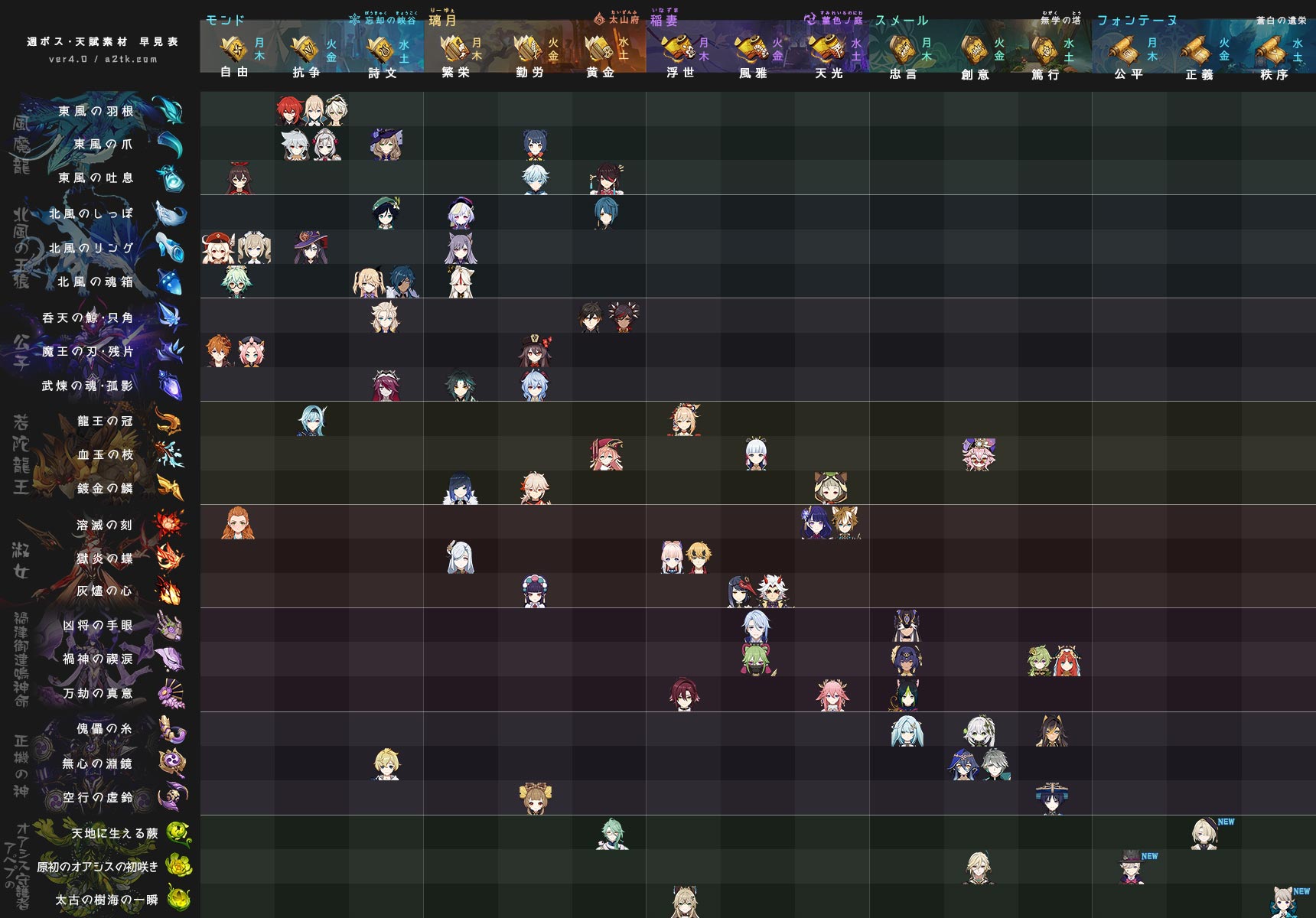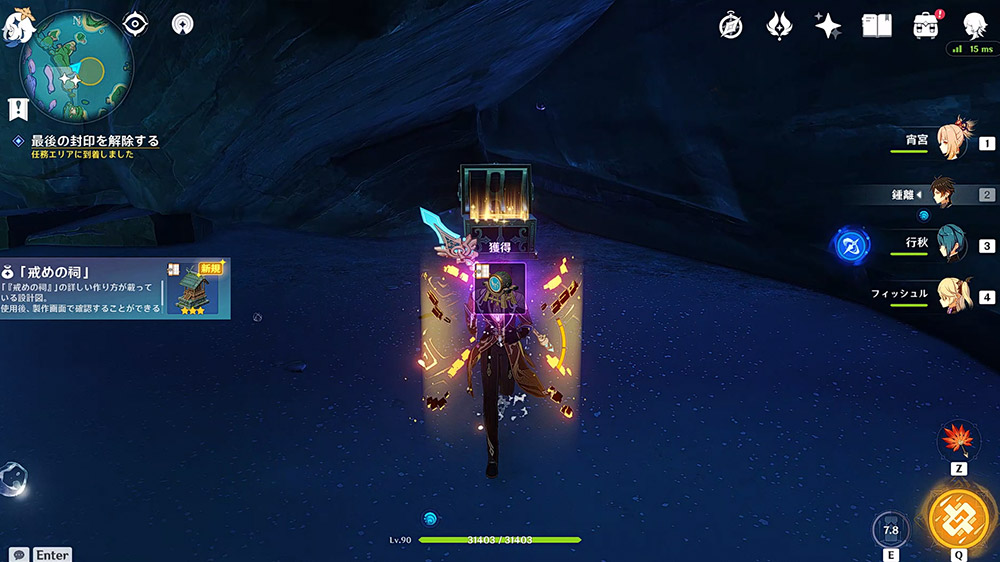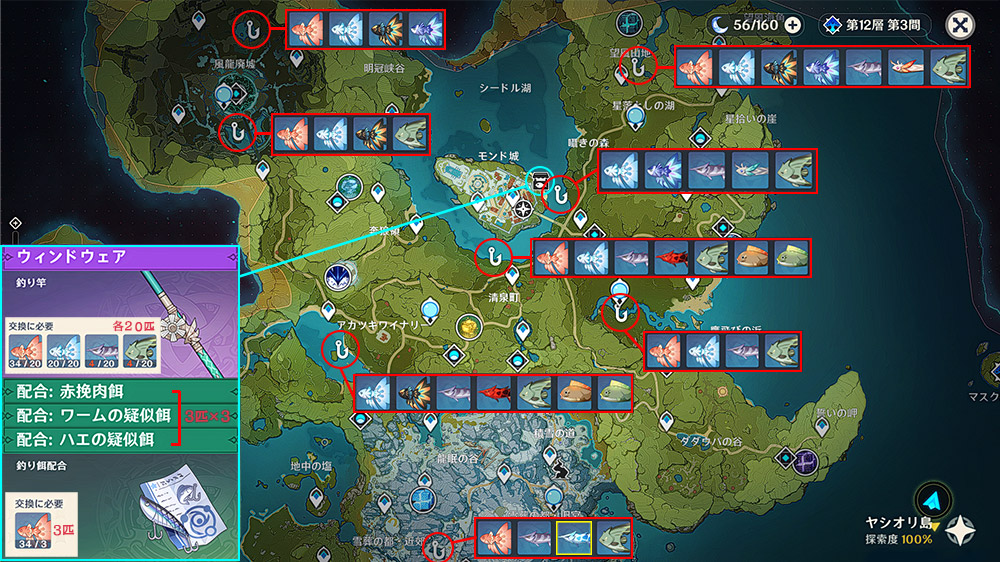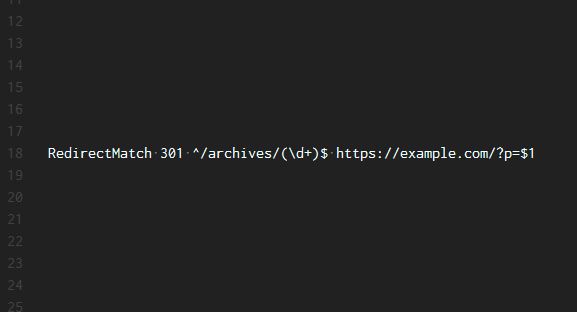
パーマリンクを変更した際に「.htaccess」に1行加えるだけで、すべての記事をリダイレクトする方法を紹介していきます。SEOのプラグインでも有名なYoastのHPに「301リダイレクトするコードを生成するツール」があるので、こちらを使用していきます。
| ご注意 | すでに多くの記事がある状態でのパーマリンク変更は、様々な問題が起こる可能性がありますので、お気を付けの上 行ってください。 |
|---|
ツールに情報を入力
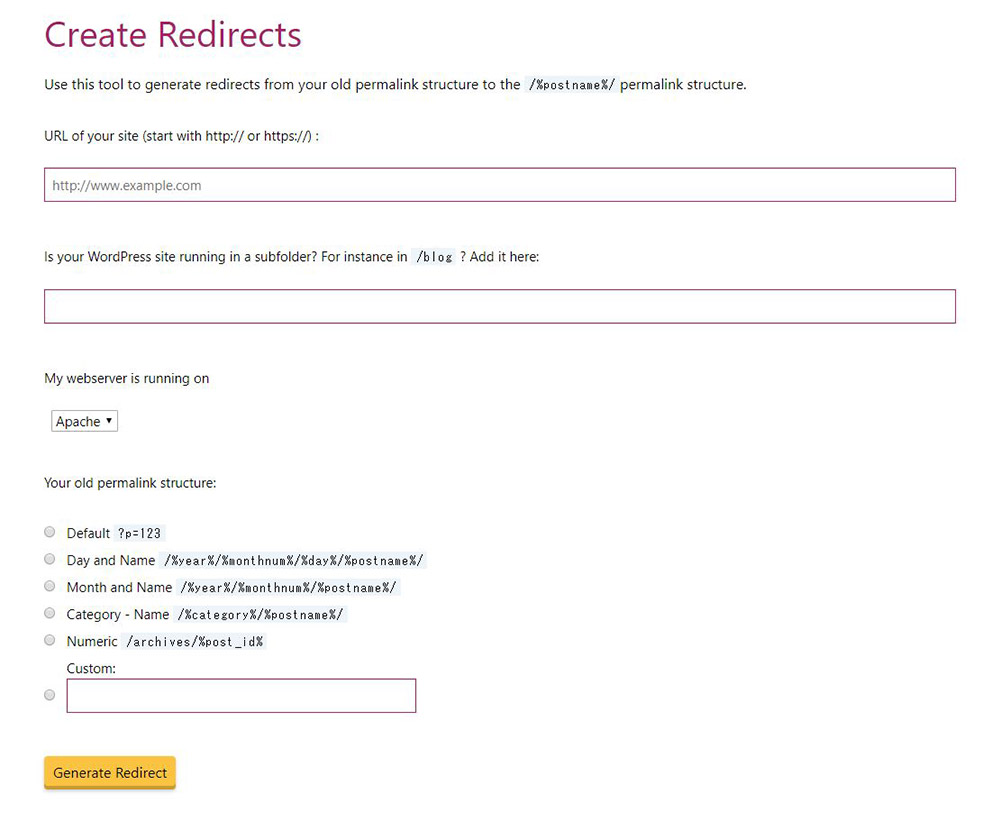 Create Redirects|https://yoast.com/research/permalink-helper.php
Create Redirects|https://yoast.com/research/permalink-helper.php
URL of your site (start with http:// or https://)
あなたのサイトのURLを、「http://」もしくは「https://」ではじまる形で入力します。
Is your WordPress site running in a subfolder? For instance in /blog ? Add it here
お使いのWordPressがサブフォルダーで動いている場合はそのパスを入力します。(例:/blogなど)
通常は空欄で問題ありません。
My webserver is running on
使用しているサーバの種類を「Apache」か「NGINX」選択します。
それぞれ出力されるコードが違うので、お使いのサーバーに合わせてください。
Your old permalink structure
変更前の古いパーマリンク構成を選択します。
コードを生成
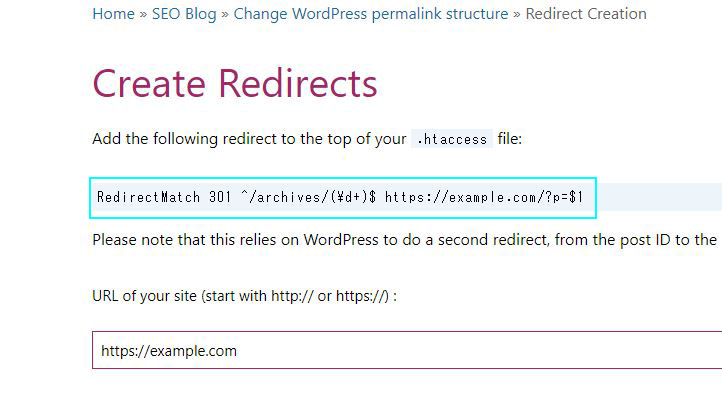
入力できたら、下にある「Generate Ridirect」ボタンを押すと、上部にコードが出力されます。コピーしておきましょう。
サンプルコード
例えば、Apache環境の「https://example.com/」で、数字ベースのパーマリンク構成からリダイレクトするコードは、以下の様になります。
RedirectMatch 301 ^/archives/(\d+)$ https://example.com/?p=$1
.htaccessをDLして編集
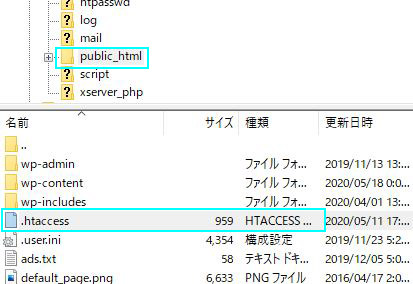
「Public_html」直下にある「.htaccess」をDLして、テキストエディタなどで開きます。
※ 不安な場合は「.htaccess」をコピーしてバックアップを取っておいてください。最終的にうまくいかなかった場合、パーマリンク構成を元に戻して、バックアップした「.htaccess」をアップロードすれば元に戻せます。
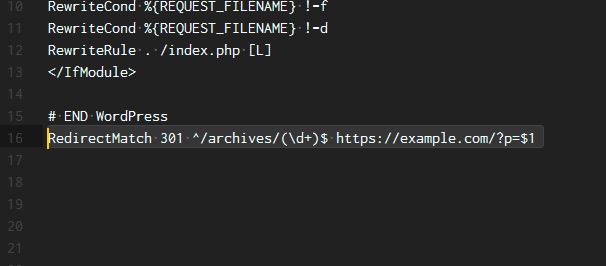
「# END WordPress」より下の行に、コピーしたコードを貼り付けて保存します。
※「# END WordPress」より上に書いてしまうとWordpressによって動的に書き換えが行われ、上書きされてしまう場合があるので、必ず「# END WordPress」より下に書きましょう。
先にパーマリンク構成を変更
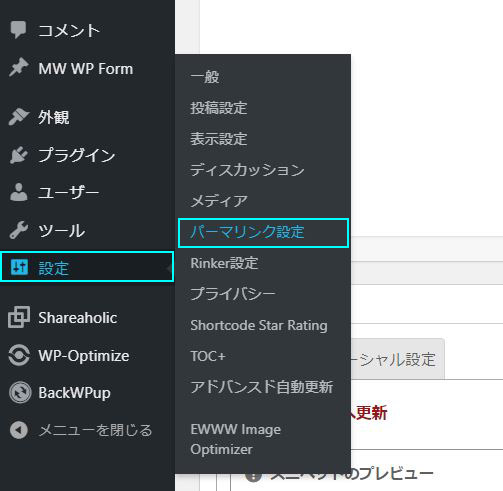
「.htaccess」をアップロードする前に、パーマリンク構成を新しいものへ変更します。
WordPressを開き「設定」から、「パーマリンク設定」へ移動します。
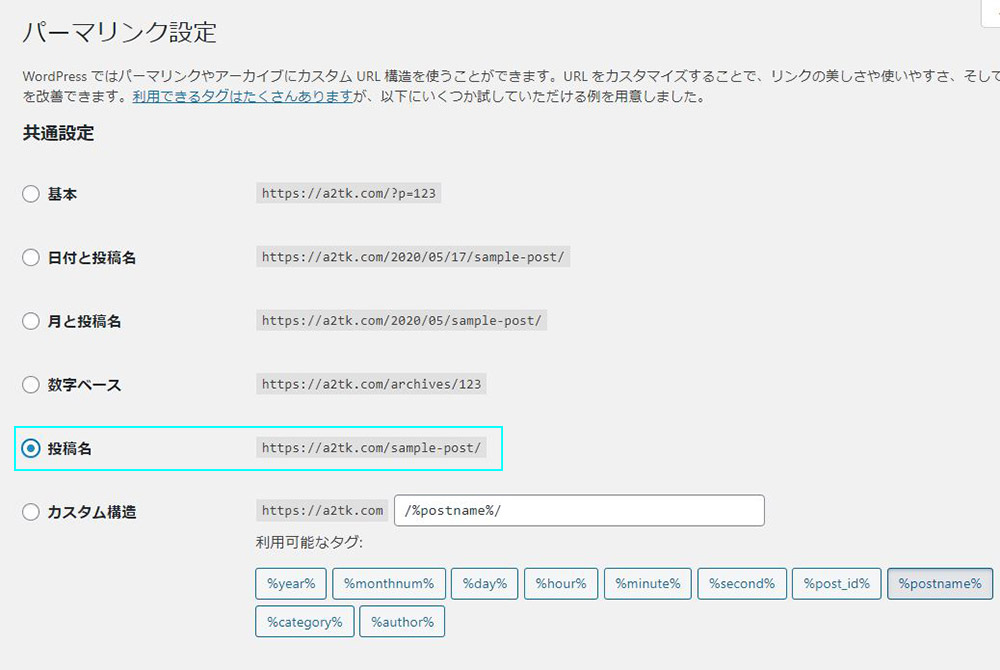
パーマリンクを投稿名(/%postname%/)の形式に変更します。「変更を保存」を押した時点で記事のURLがすべて変わるのでご注意ください。
形式は「投稿名」の使用を推奨します。カテゴリーを含めるのは、カテゴリーに変更があった場合にそのカテゴリーの記事すべてのURLが変わってしまうのでおすすめしません。
WordPressのパーマリンク構造を変更する理由|yoast(英語).htaccessをアップロードして完了
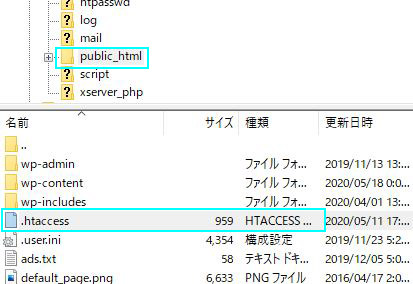
変更したら「.htaccess」を元の場所にアップロードして上書きしたら、完了になります。
リダイレクトがしっかり出来ているか、以前のURLにアクセスして確認してください。
日本語のパーマリンクをアルファベットに修正
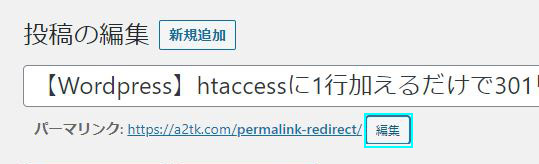
日本語のURLになってしまったパーマリンクは、それぞれの投稿よりアルファベットに修正していきます。
残念ながらこの作業はひとつひとつ手動でやるしかないと思います。今後、新しく記事を書くときはパーマリンクの設定もするようにしましょう。
また、パーマリンク内で単語を区切る際は「-」ハイフンを使うのが、Googleによって推奨されています。
最近の投稿
おすすめの投稿

手軽に高音質!配信、実況用おすすめマイク「HyperX QuadCast」レビュー
2019/11/12

「Sigma 100-400mm F5-6.3 DG DN OS」開封と試し撮り(動物園)【Eマウント望遠レンズ】
2020/07/12

北鎌倉の写真<紅葉> α7R + SEL70200G【作例】
2016/12/05

Xtrfyのマウスバンジーが最高!【B4】
2020/09/18

Ryzen 9 3900X エコモードでの消費電力と温度を簡易チェック
2020/07/23

【作例】α7R + Sonnar T* FE 35mm F2.8 ZA(SEL35F28Z)
2019/11/23

HP Probook 4520s 分解 CPU交換 Celeron → i5 560M
2016/04/15

Ducky One 2 Mini レビュー
2021/06/29
 a2tk
a2tk